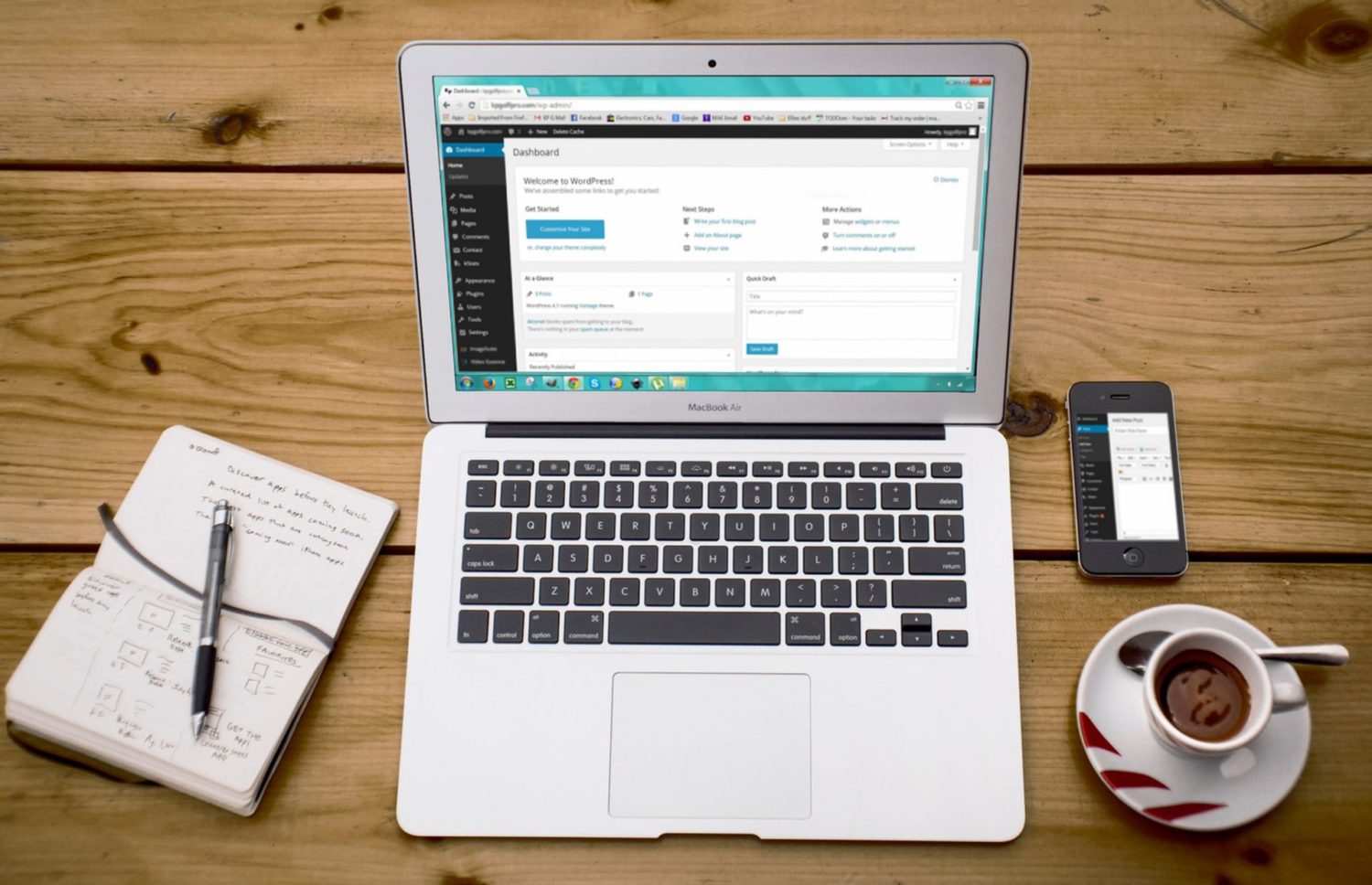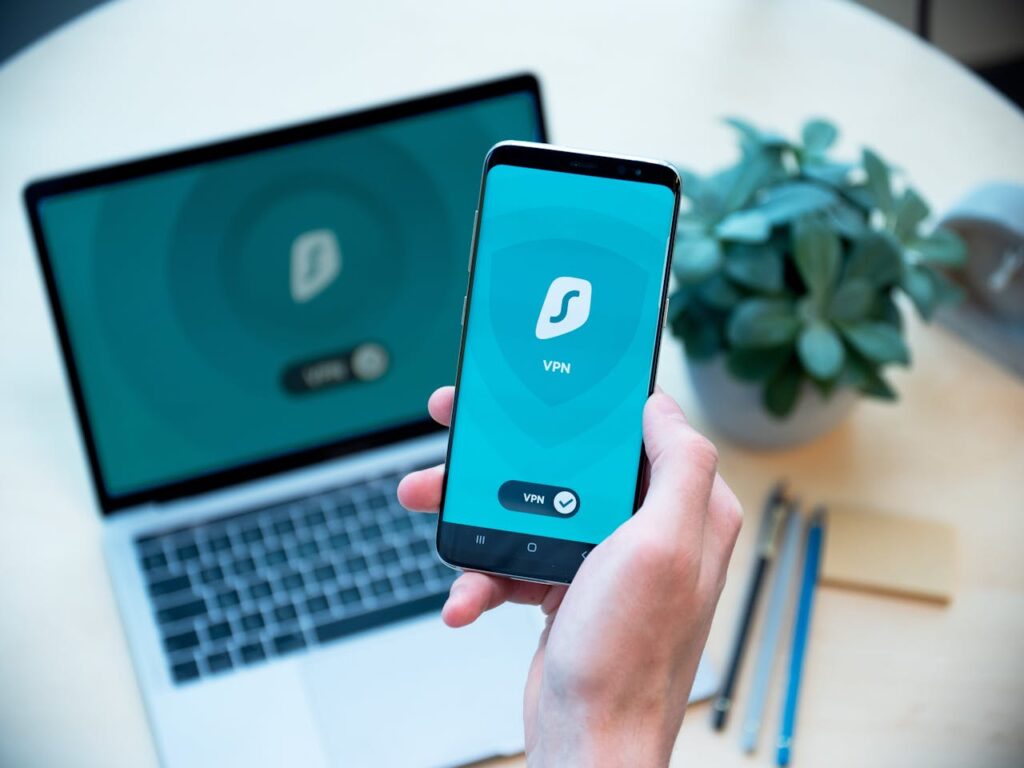プロバイダーから付与されたフリーアドレス「ocn.ne.jp」などから、新しく会社名などで取得した「ドメインアドレス」へ移行する手順をご案内します。
独自ドメインへの変更手順
しばらくは今まで使っていたメールアドレスからも引き続き受信が出来るように、円滑な移行設定を行います。お使いのメールソフトの送受信フォルダ、アドレス帳などはそのまま以前のアカウントの物を使用します。
新アドレスの送受信設定
新しいアドレスで送受信できるようメールソフトに設定を行います。新規のアカウントとして登録するのではなく、現在ご利用の旧アドレスの受信設定を「例)info@〇〇〇.com」に変更するだけなので、メールフォルダ、受信履歴など、全て現状のままご使用になれます。
印刷物などの記載変更
ファクス送付状、メール署名欄、封筒、名刺など、旧アドレスが記載された書類・ファイルなどの変更を行います。封筒や名刺などは次回の注文時の変更でも構いません。エクセル・ワード・アウトルック等の署名欄は簡単に変更が可能なので行っておきます。メールアドレス変更のお知らせというメールを送信しても良いですし、署名欄への追記だけでも問題ありません。
メール署名欄の作成
アウトルック等からメールを送る際に自動で記載される署名欄を変更または作成します。アウトルックの場合、ファイル>オプション>メールと進み『署名』をクリックします。
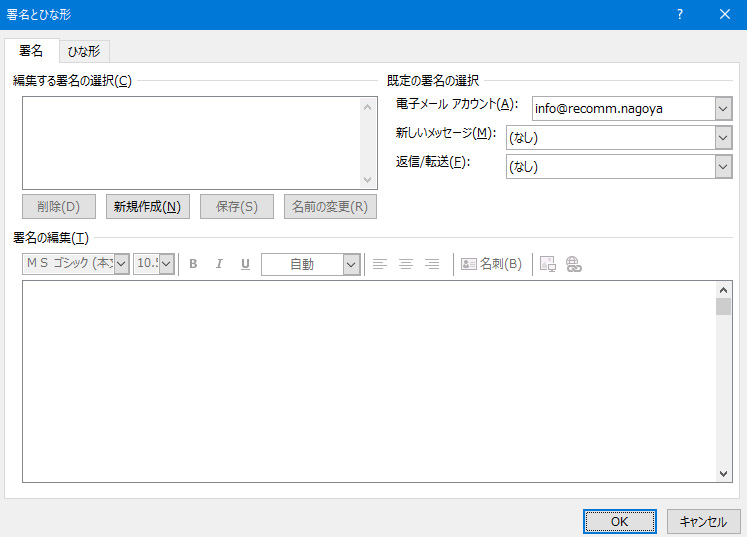
開いたウインドウの左上『編集する署名の選択』から既存の署名を選んで、下部の『署名の編集』からメールアドレスを追記または変更します。
署名のメールアドレス欄に『メールが変わりました』などの記載をしても良いでしょう。
『編集する署名の選択』欄が空白の場合、その欄の下にある『新規作成』をクリックして新しく署名を作成します。
1台のパソコンで、会社のアドレスから送ったり個人のアドレスから送ったりと、アカウントを複数設定している場合などは、署名も複数設定が可能です。
その場合は、『既定の署名の選択』から作成した署名を適宜選択します。
署名見本
****************************************************
株式会社〇〇
営業部 〇〇 太郎
〒000-0000
名古屋市〇〇区〇〇1-1-1
TEL:052-111-1111
FAX:052-111-1112
E-MAIL:marumaru@kakukaku.com
*****************************************************
旧アドレスからの転送設定
もともと使用していたアドレス「例)〇〇〇@gold.ocn.ne.jp」はプロバイダーの設定で、新しいアドレスに自動転送いたします。